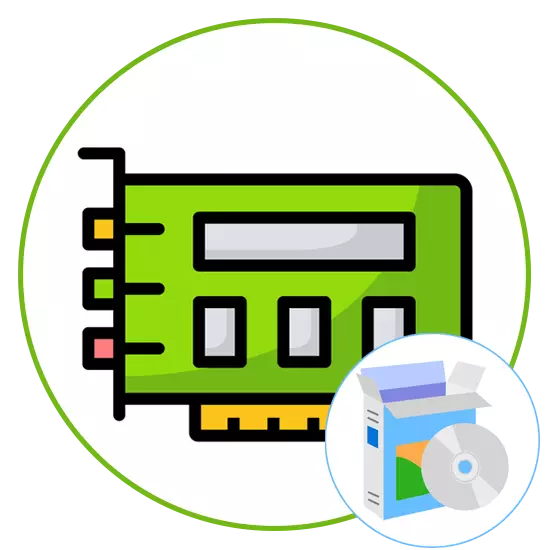
Bijna elke computergebruiker is vroeg of later geconfronteerd met de taak om stuurprogramma's voor ingebouwde componenten en perifere apparatuur te installeren. Het is echter niet altijd nodig om alle ontbrekende bestanden tegelijk te installeren, en bijvoorbeeld de noodzaak om de benodigde software voor een geluidskaart te bepalen. Er zijn een aantal methoden waarmee u kunt weten welke stuurprogramma's nodig zijn voor een ingebouwde of discrete geluidskaart. Vandaag willen we ze allemaal noemen, zodat elke gebruiker een optimale manier voor zichzelf kan ophalen.
Voorbereidende acties
In de meeste gevallen is de geluidskaart precies de ingebouwde, en als u het afzonderlijk hebt gekocht, is het voldoende om naar het vak te kijken om de naam en erop te bepalen om de benodigde bestanden te vinden op de officiële website of via derde Party-fondsen. Als de taak is om een stuurprogramma voor de ingebouwde chip te kiezen, moet u in dit geval eerst het model van het moederbord of de laptop achterhalen, afhankelijk van het gebruikte apparaat dat wordt gebruikt. Om dit te doen, zijn er afzonderlijke handleidingen op onze site, waar u hulpinstructies op dit onderwerp vindt en met de taak omgaan.Lees verder:
Definitie van een laptopmodel in Windows
Bekijk model Motherboard in Windows
Daarna kunt u veilig overschakelen naar de selectie van de methode. Laten we om de beurt nemen om elke optie te overwegen, zodat u vervolgens bent gestopt op de juiste en gebruikte de instructies die zijn gegeven om de benodigde driver zonder problemen te bepalen.
Methode 1: Motherboard Fabrikant Site
Allereerst willen we praten over de fabrikanten van moederborden. Deze methode past bij al die gebruikers die onafhankelijk een personele computer verzamelden of een kant-en-klare montage hebben gekocht. Na het bepalen van het exacte model van het moederbord, kunt u doorgaan met haar componenten, waardoor het compatibele stuurprogramma voor de geluidskaart wordt beperkt. Dit is als volgt:
- Ga naar de startpagina van het moederbordfabrikant door het adres in de juiste lijn in te voeren of door de browser te zoeken. Hier bent u geïnteresseerd in de sectie "Support".
- Voer de naam van uw model in de zoekreeks op de pagina die opent of gebruik de lijst om deze te vinden.
- Ga dan naar de modelpagina door op de naam te klikken of klik op de knop "Directory". We zullen aangeven dat we deze methode beschouwen in het voorbeeld van de Site Asrock, dus u moet de functies van de Web Resource overwegen waar het zoeken wordt uitgevoerd.
- Na het overschakelen naar de productpagina, lees de specificatie van het moederbord. Hier bent u geïnteresseerd in het item "Audio" of "Sound Card". Bepaal het model om te begrijpen welke chauffeurs moeten worden gedownload.
- Als u stuurprogramma's rechtstreeks van de officiële site wilt downloaden, moet u op dezelfde pagina naar het gedeelte "Ondersteuning" verplaatsen.
- Klik op de knop "Download" of "Drivers" om de beschikbare bestanden te bekijken.
- Selecteer eerst de gewenste versie van het besturingssysteem en zoek vervolgens het gewenste stuurprogramma en download het.
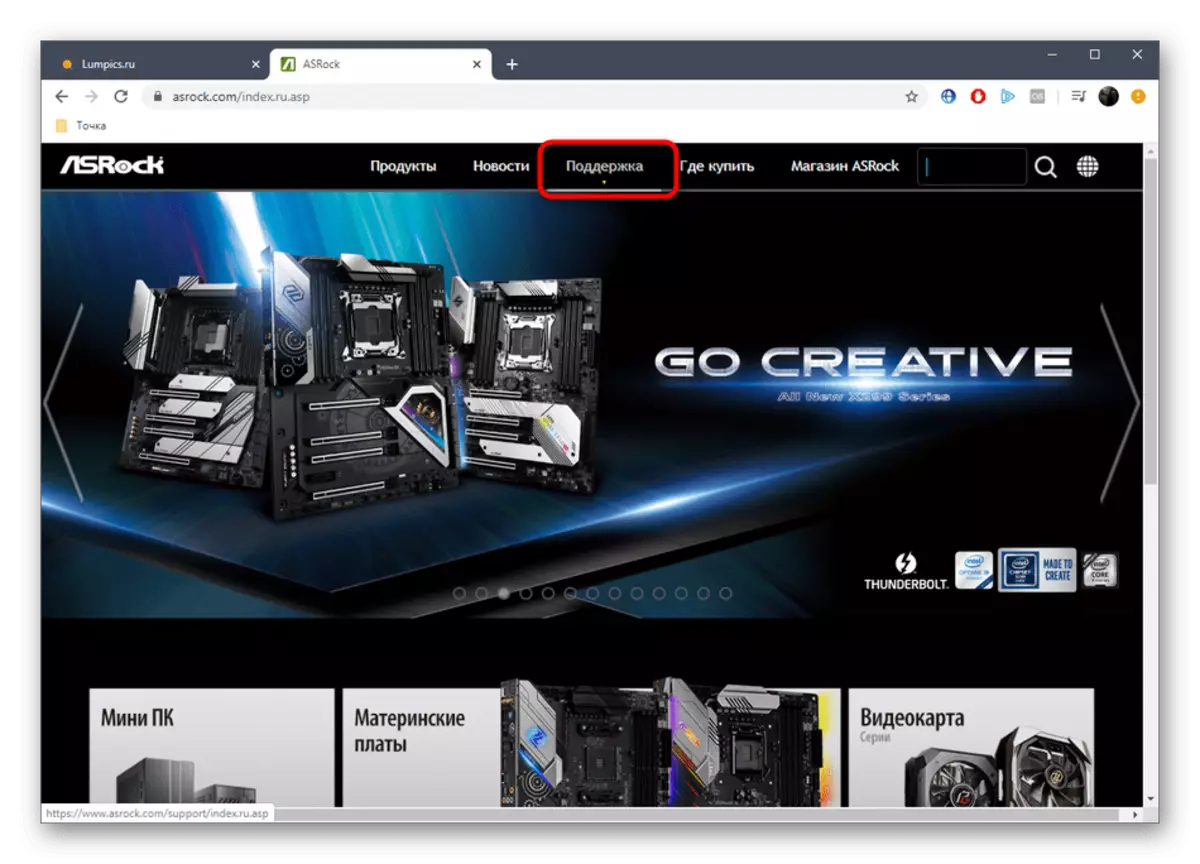
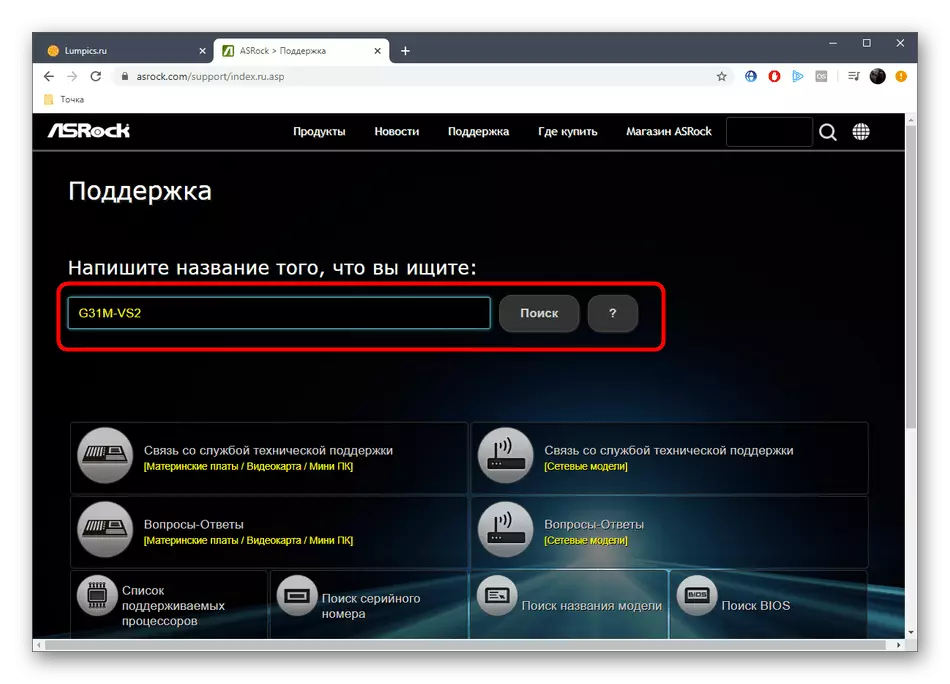
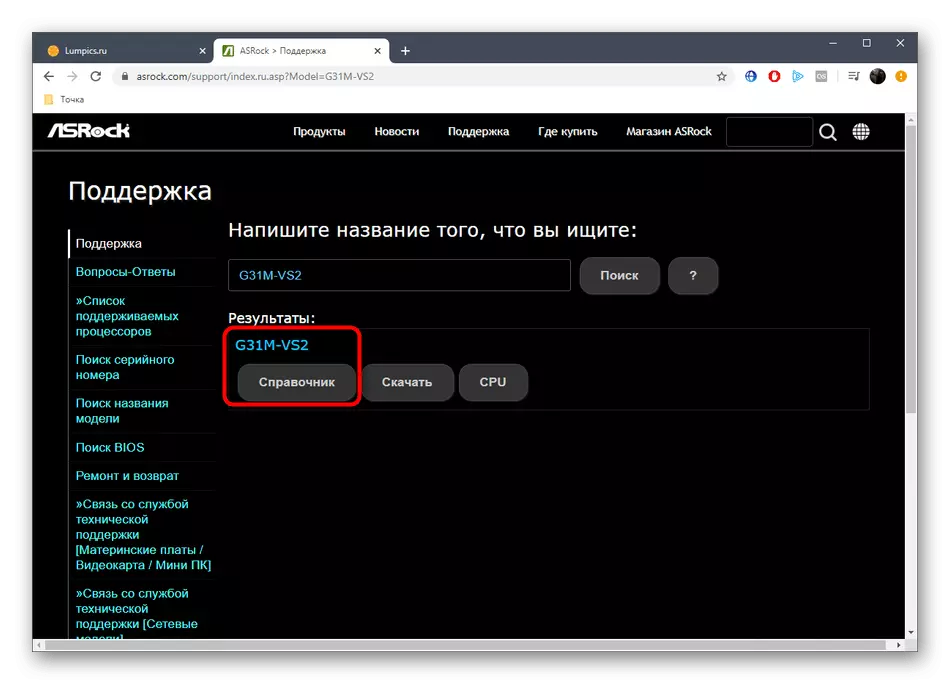
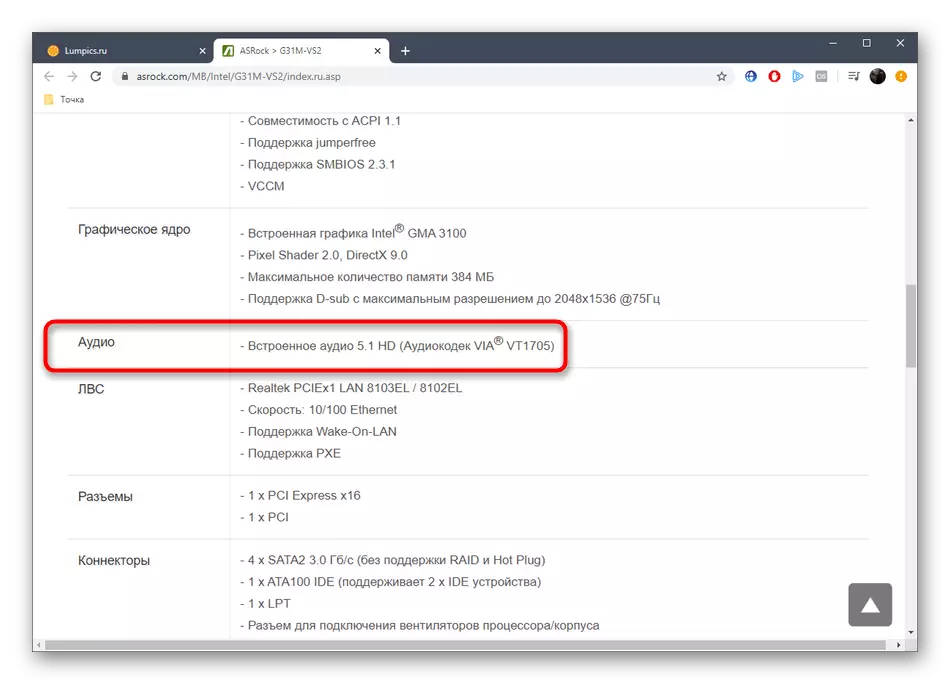
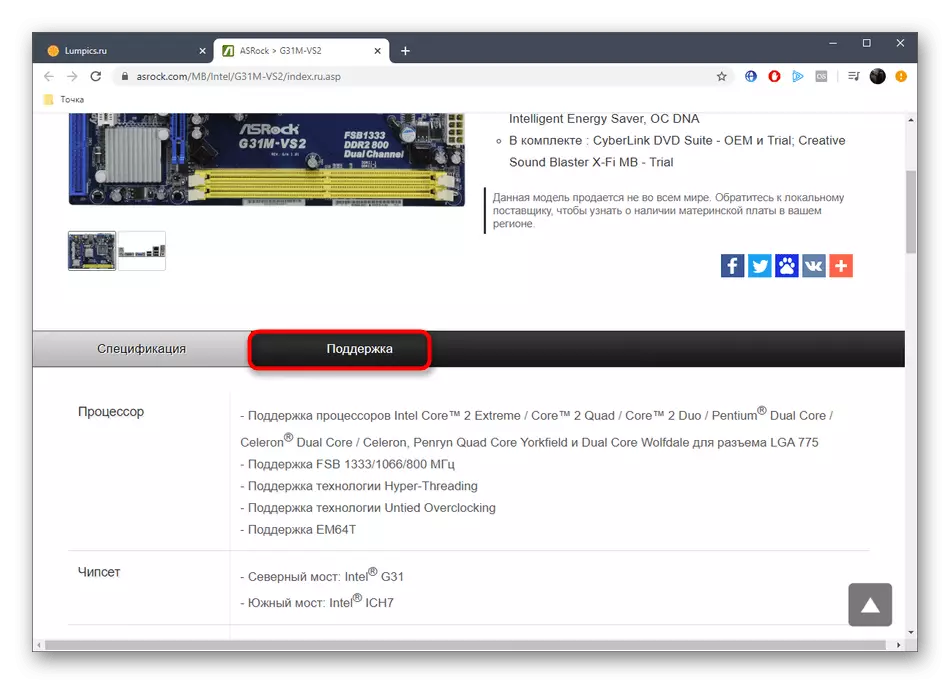
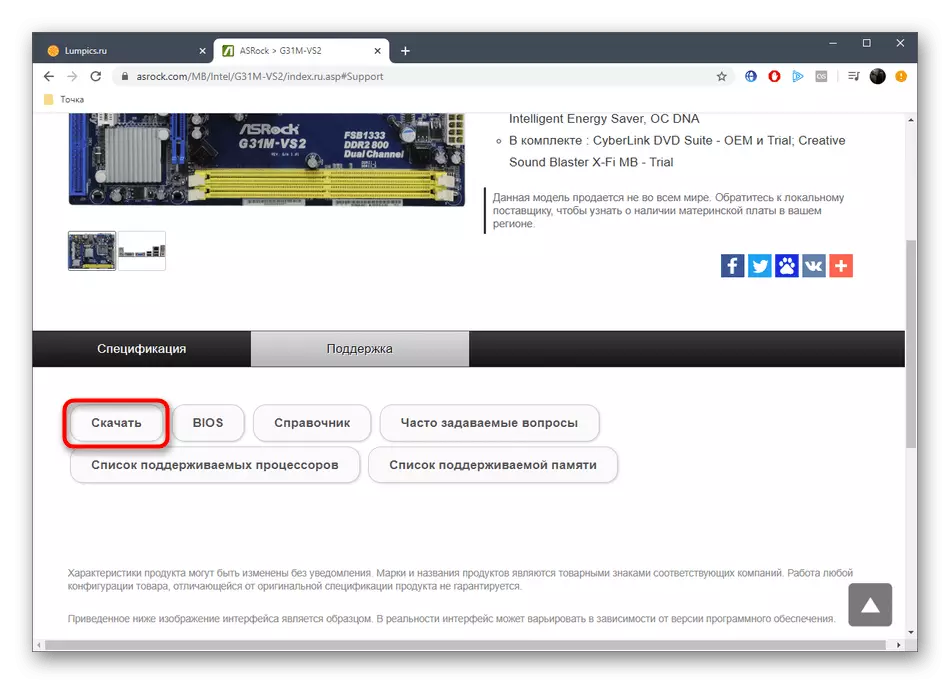
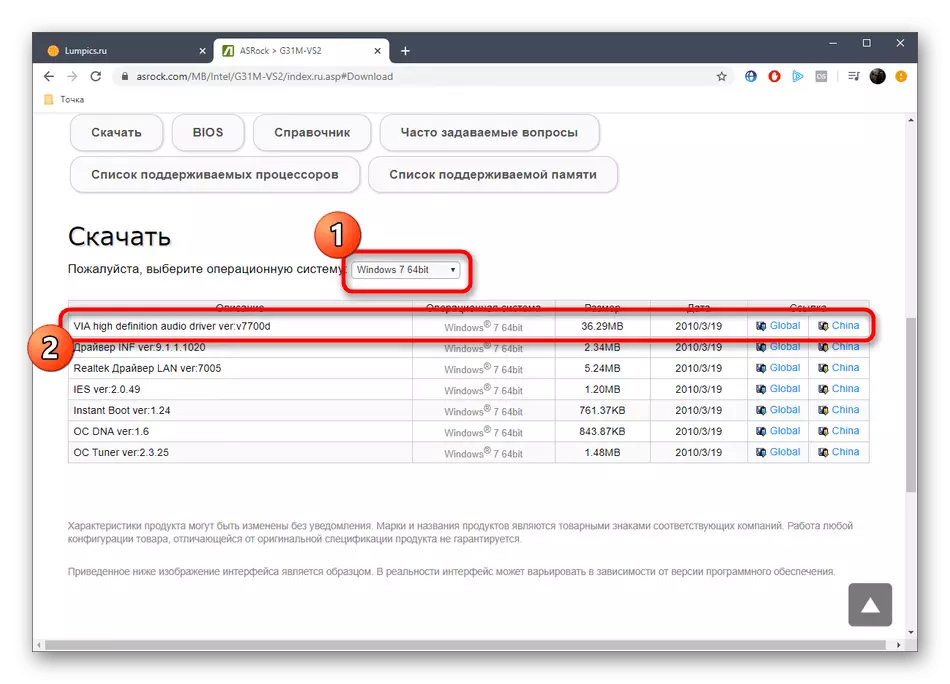
Het blijft alleen maar om op de download te wachten en het resulterende stuurprogramma te installeren om naar de juiste interactie met de computer te gaan, zonder problemen met geluid te hebben meegemaakt.
Methode 2: Website van de fabrikant van de fabrikant
Ongeveer hetzelfde schema zoekt echter naar stuurprogramma's voor laptopeigenaren, er zijn echter zijn eigen kenmerken die ook moeten worden overwogen. Daarom raden we aan om met dit onderwerp in meer detail om te gaan, de volgende instructies te bekijken.
- Ga naar de hoofdpagina van de site-site en via de zoekopdracht om uw laptopmodel te vinden.
- Vervolgens moet u doorgaan met het bekijken van de kenmerken door het juiste item op de apparaatpagina te selecteren.
- Kijk naar de sectie "Audio" of "Sound Card" om het ingebouwde model te bepalen.
- Als dit niet kan worden gedaan of moet u het stuurprogramma onmiddellijk downloaden vanaf dezelfde site, ga naar de categorie "Ondersteuning".
- Ga vervolgens naar het tabblad met stuurprogramma's en hulpprogramma's.
- Soms moet u de versie van het besturingssysteem selecteren om een lijst met geschikte stuurprogramma's weer te geven.
- In het gedeelte "Audio" kunt u vertrouwd maken met de weergegeven resultaten. Houd er rekening mee dat de lijst vaak verschillende softwareversies bevat, die helpt de nieuwste of een van de vorige.
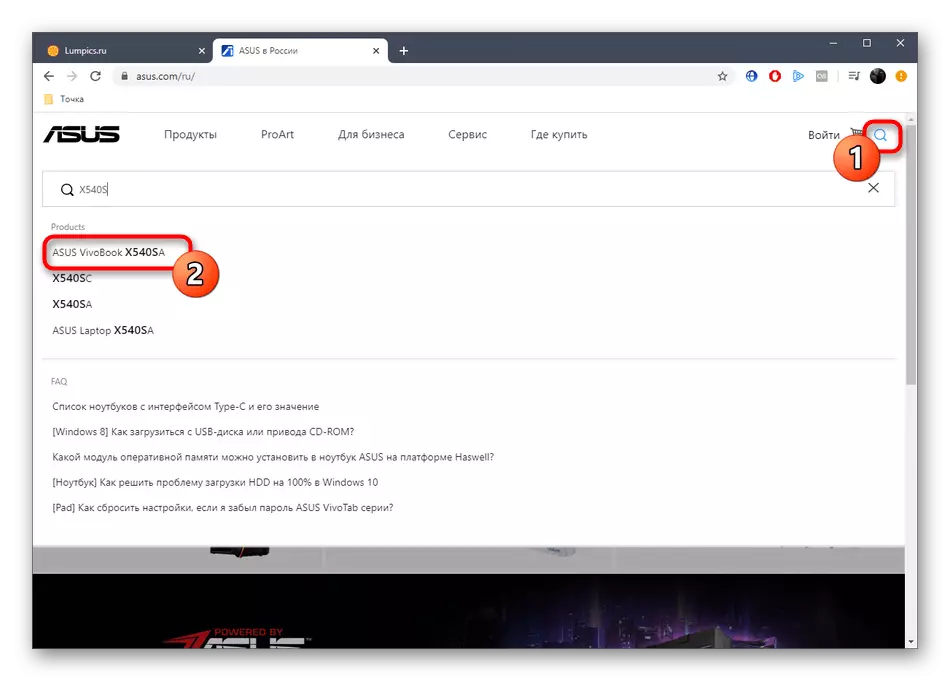
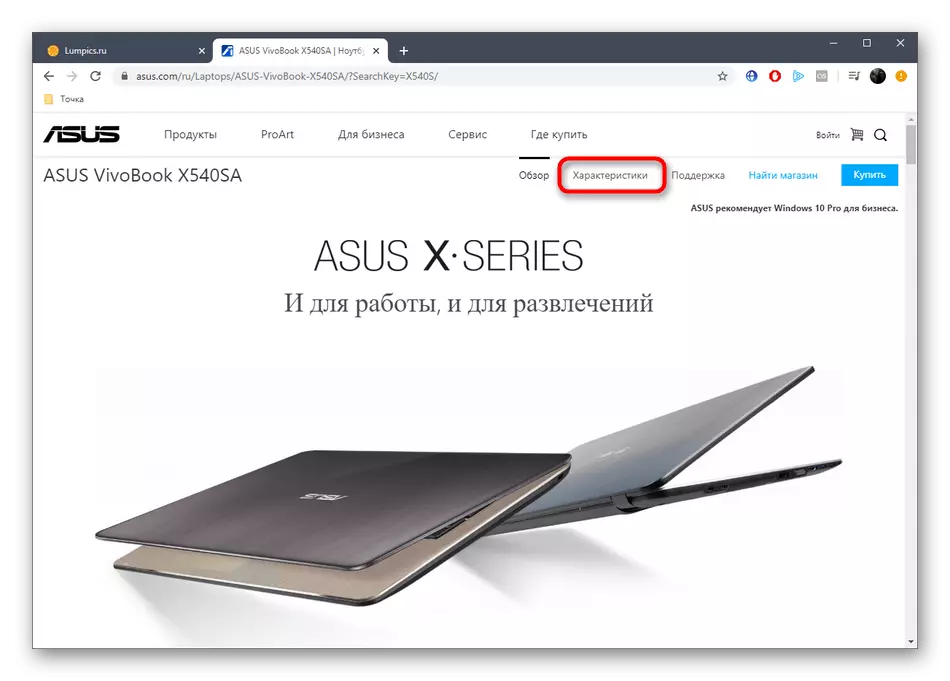
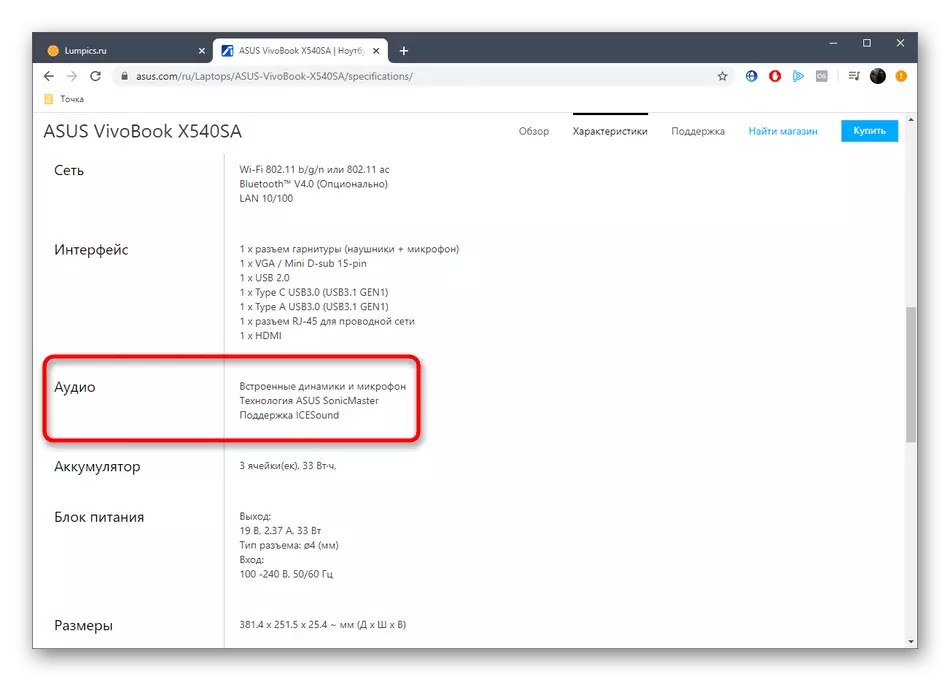
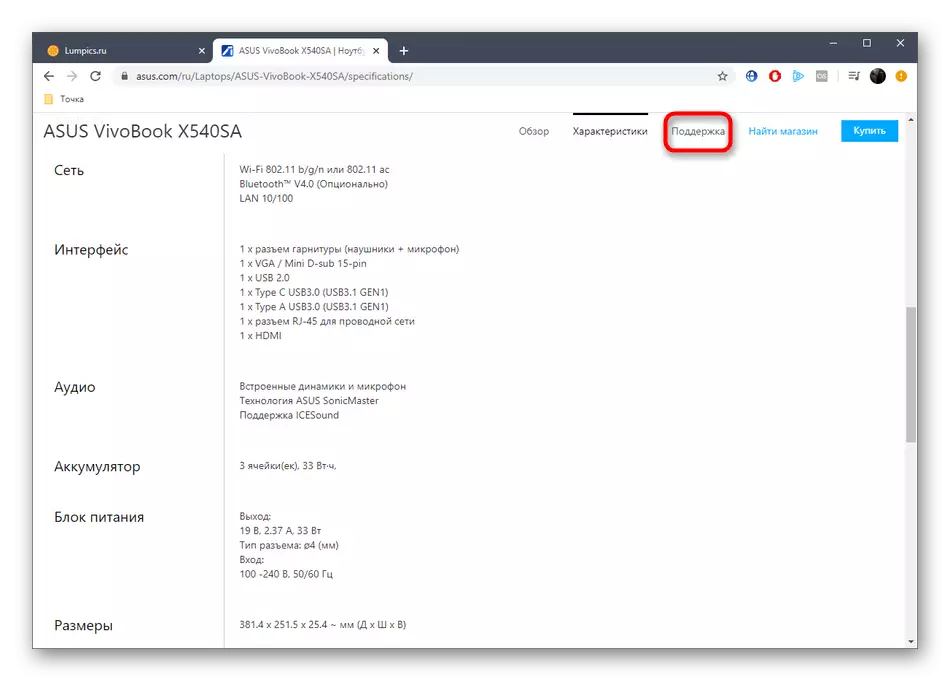
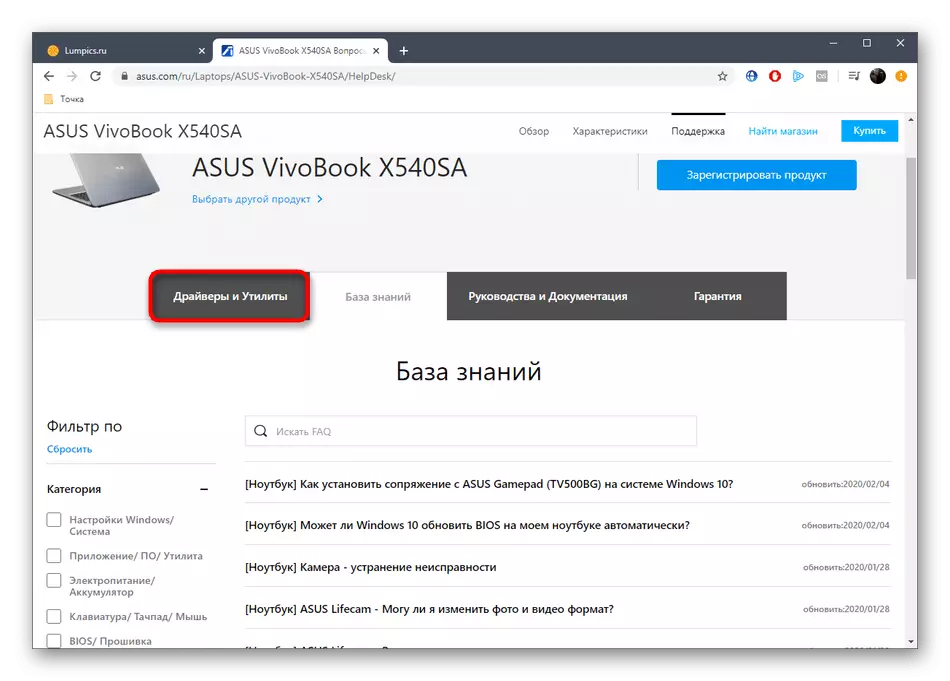
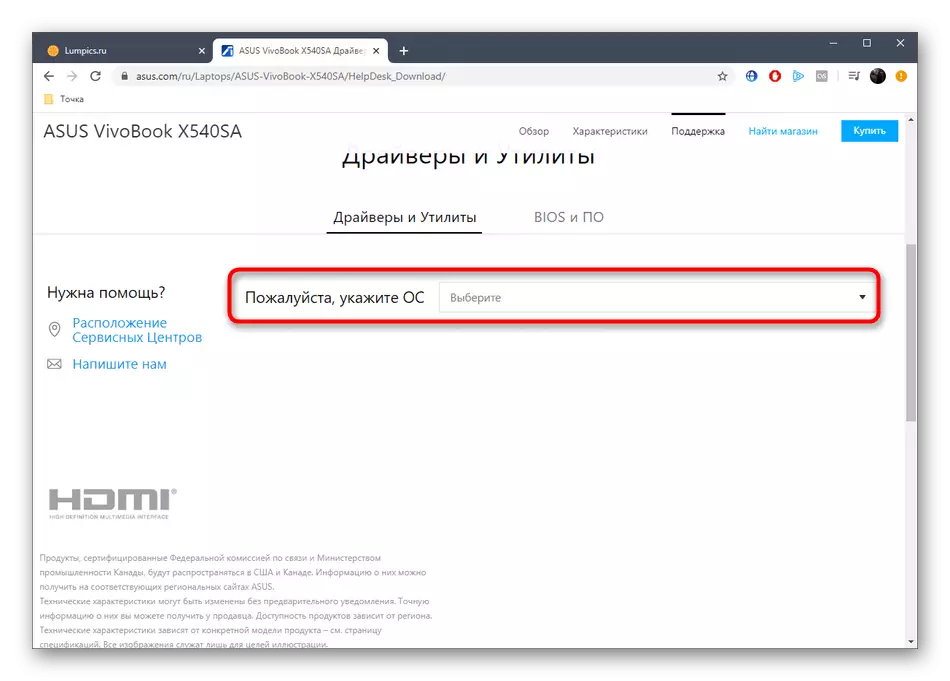
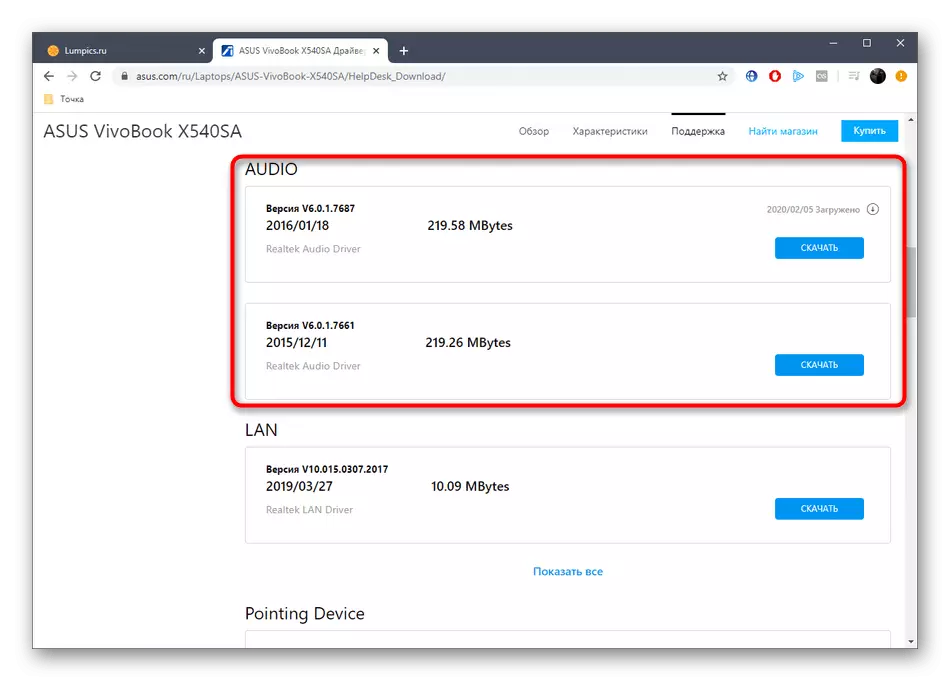
Evenzo zijn de andere noodzakelijke bestuurders op de sites van laptopfabrikanten zoeken. Gebruik de bovenstaande instructie om alle software te downloaden en installeer deze via de uitvoerbare bestanden.
Methode 3: Toepassingen van derden
Soms zijn de hierboven beschreven bronnen om welke reden dan ook niet geschikt voor gebruikers, bijvoorbeeld, het is onmogelijk om het exacte model van het apparaat of op de officiële website te bepalen, is er geen vereiste pagina. In dit geval kunt u toepassingen van derden gebruiken waarvan de basisfunctionaliteit is geconcentreerd op de definitie van ingebouwde componenten en perifere apparaten. Laten we dit proces bekijken over het voorbeeld van AIDA64:
- Volg de bovenstaande link om AIDA64 te leren en downloaden. Na het installeren en starten via het paneel aan de linkerkant, ga dan naar het gedeelte "Multimedia".
- Hier bent u geïnteresseerd in de categorie "Audio PCI / PNP".
- De lijst met bestaande apparaten wordt weergegeven. Het toont beide geluidskaarten die zijn ingebouwd in het moederbord en via PCI verbonden. Onthoud het model om compatibele chauffeurs verder te vinden.
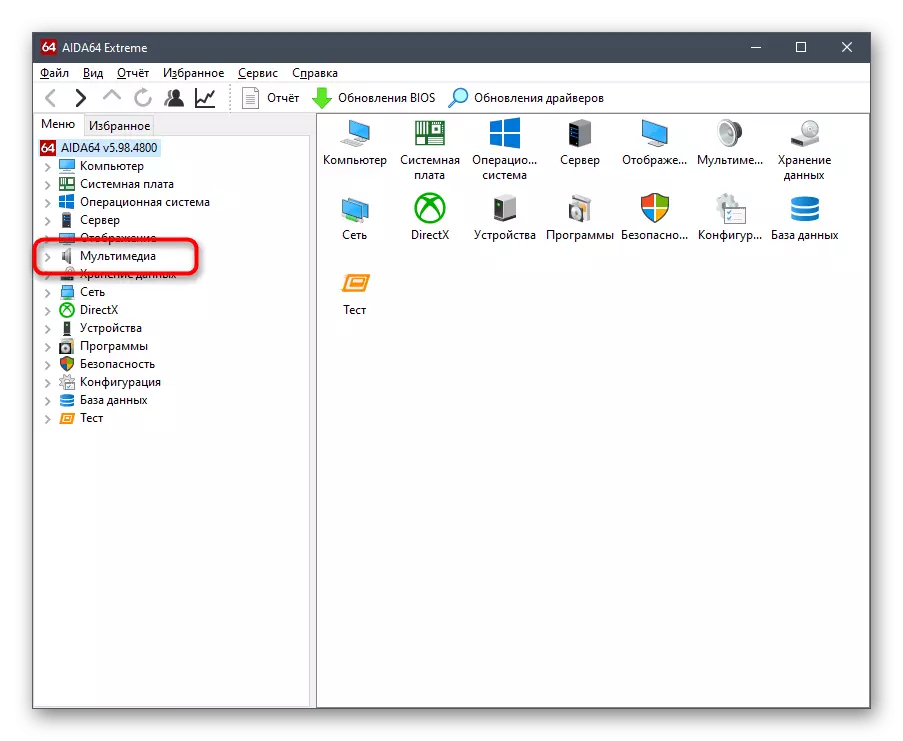
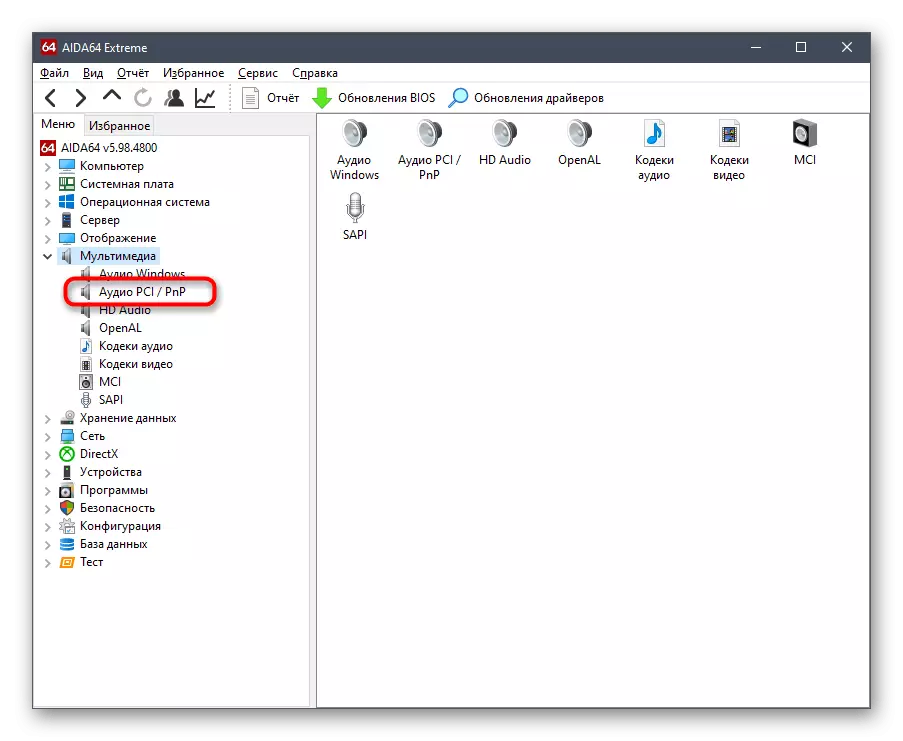
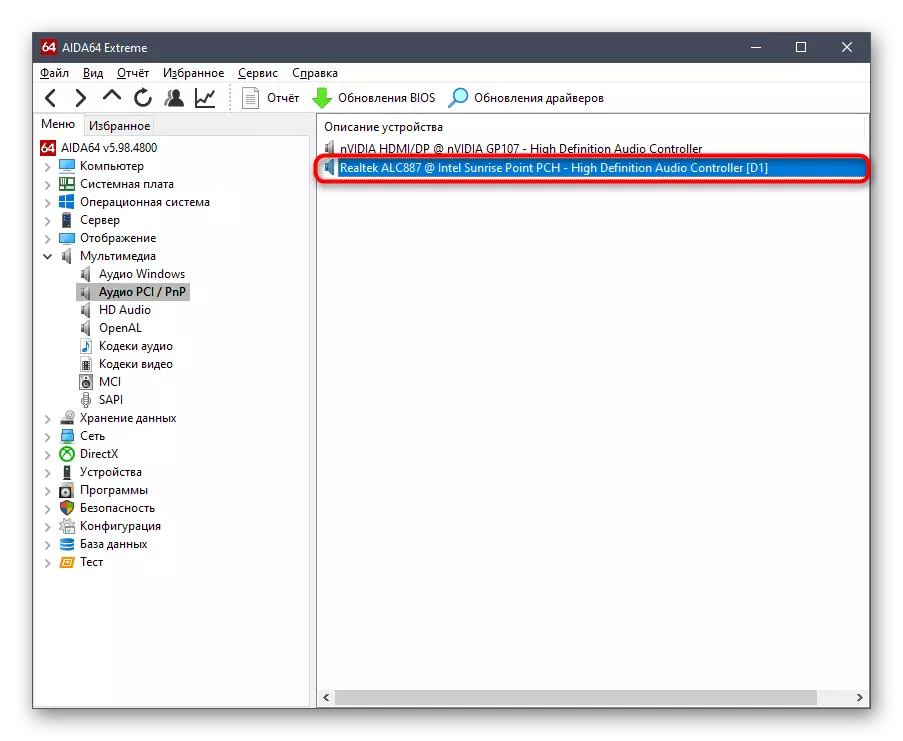
Ongeveer hetzelfde principe opereert andere programma's die zijn ontworpen om het ijzer van de computer te bepalen. Als u niet bij AIDA64 past, adviseren wij u om kennis te maken met de lijst met de beste alternatieven door verder te klikken op de kop.
Lees meer: Programma's voor het bepalen van het ijzer van de computer
Methode 4: Unieke ID
De geluidskaart behoort tot het standaardtype componenten, dus het moet verplicht zijn om een unieke identifier te hebben. Het creëert de fabrikant van het apparaat, zelfs in de ontwikkelingsfase. Dergelijke hardwarecode maakt het besturingssysteem mogelijk om het componentmodel correct te bepalen. De gebruikelijke gebruiker kan het ook zien en gebruiken voor eigen doeleinden, bijvoorbeeld om compatibele stuurprogramma's via speciale sites te identificeren. Lees hieronder meer over deze in de linkerhandleiding.
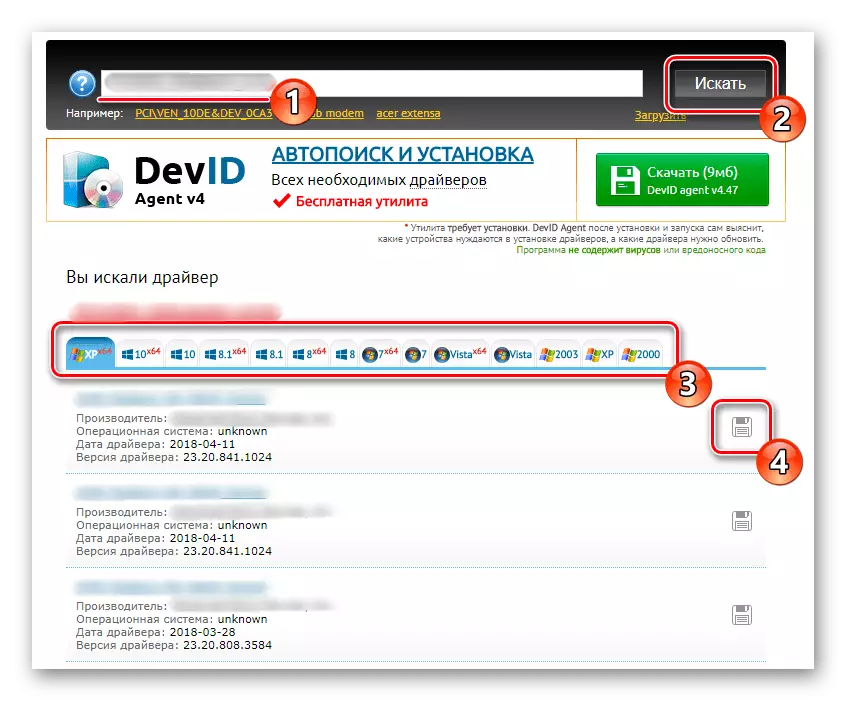
Lees meer: Zoeken naar hardwarestuurprogramma's
Methode 5: Windows-medewerkers
Als laatste manier willen we praten over de ingebouwde Windows-tool. Hiermee kunt u een compatibel stuurprogramma voor sommige audiokaarten definiëren, maar deze wordt onmiddellijk geïnstalleerd in het besturingssysteem. Merk op dat dit alleen de basisversie wordt geïnstalleerd, zonder een toepassing waarmee u toebehoren kunt beheren (mogelijkheden voor het gebruik van effecten, equalizercontrole, enz. Zal afwezig zijn). Als deze optie geschikt is, volgt u gewoon de volgende instructie.
- Klik op de PCM op de knop Start en selecteer In het contextmenu dat verschijnt, Apparaatbeheer.
- Hier bent u geïnteresseerd in het gedeelte "Sound, Game and Video-apparaten". Bekijk daar uw audiokaart, klik op de regel met de rechtermuisknop en selecteer "Driver update".
- Voer het automatisch zoeken naar software uit en verwacht het resultaat.
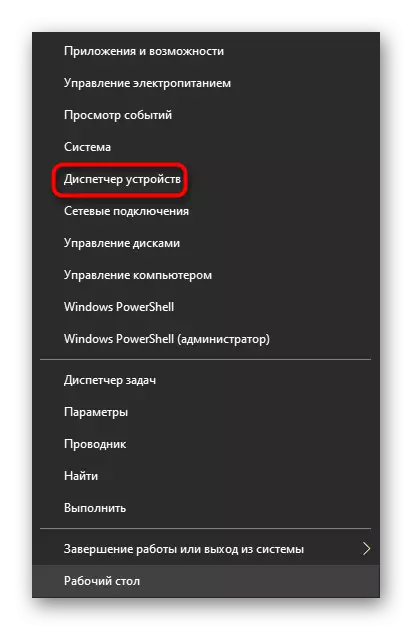
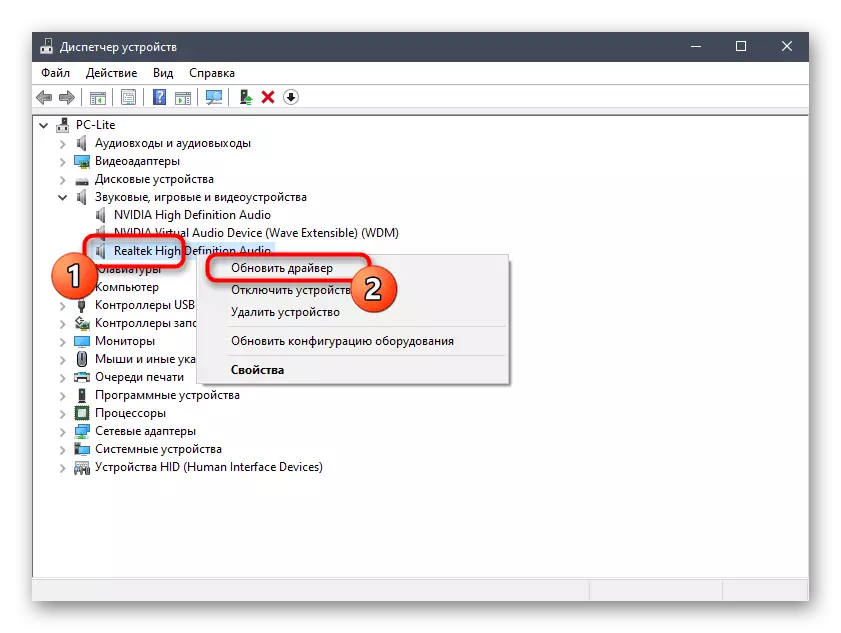
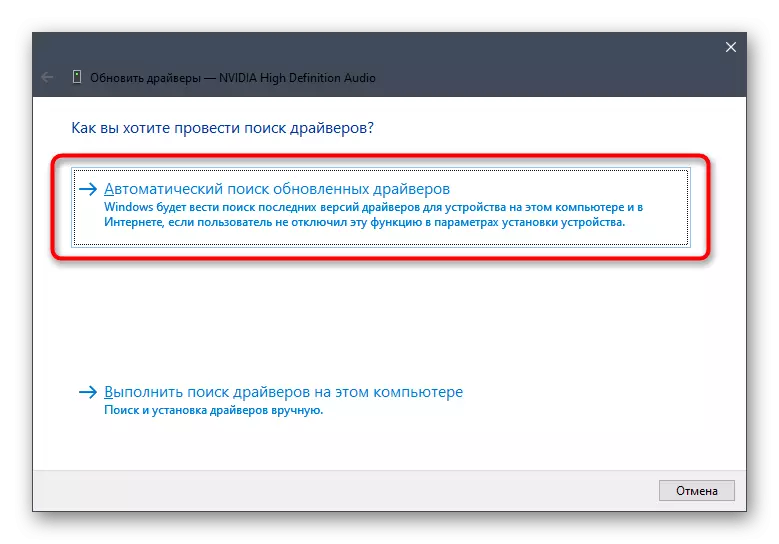
Als het stuurprogramma wordt gedetecteerd, ontvangt u een geschikte melding en wacht u alleen op de installatie. Daarna kunt u veilig naar het juiste gebruik van de geluidskaart gaan.
Vandaag hebben we het over alle beschikbare opties voor het definiëren van geschikte stuurprogramma's voor de geluidskaart. Zoals te zien zijn, hebben ze allemaal een ander algoritme van acties, daarom zijn ze in bepaalde situaties geschikt. Selecteer de methode die u wilt, en dan blijft u alleen de instructies uitvoeren.
